We worden vaak gevraagd hoe we moeten verander taal op Discovery Plus Vanwege het feit dat niet iedereen ter wereld dezelfde taal spreekt. Bovendien genieten de meesten van ons graag van Discovery Plus shows en films in onze moedertaal.
Hoewel de functie om de taal te veranderen fantastisch is, kan dit leiden tot verkeerde instellingen als het scherm een andere taal laat zien dan degene die je spreekt.
Discovery Plus (gestileerd door het bedrijf als discovery+) werd meer dan een jaar geleden gelanceerd in de Verenigde Staten met honderden uren aan originele shows en een contentbibliotheek van Warner Bros. Het bevat voornamelijk gelicentieerde inhoud, originele series en historische programma’s uit de archieven van Discovery’s kanalen.
Het portfolio van netwerken omvat OWN, Food TLC, Travel Channel, Animal Planet, Magnolia Network, ID, Network, Discovery Channel en meest recentelijk, CNN. Er zijn meer dan 50.000 afleveringen van programma’s en meer dan 40 exclusieve shows en films beschikbaar op Discovery+.
Maar soms stelt een vriend of familielid per ongeluk de taal in terwijl ze jouw account gebruiken. De andere reden kan zijn dat de standaardtaal in de instellingen niet jouw keuze is. In zo’n geval is het veranderen van je Discovery Plus-taal de enige vaardigheid die je moet beheersen.
Benieuwd hoe je kunt kijken Discovery Plus in Nederland Een VPN is de oplossing. Door het gebruik van een VPN zoals ExpressVPN Met behulp van deze functie kun je eenvoudig je IP-adres verbergen, waardoor je naadloos toegang hebt tot shows op Discovery+ zonder gedoe.
Deze post zal laten zien hoe je het land en de taal van Discovery Plus kunt veranderen.
Hoe kan ik de taal veranderen op Discovery Plus? De oplossing is hier!
Discovery Plus heeft zijn diensten internationaal uitgebreid. Het biedt wereldwijde inhoud. Op dezelfde manier zijn er verschillende buitenlandse televisiefilms en programma’s op Discovery Plus We zijn de binnenlandse entertainmentmarkt binnengekomen. In zulke situaties kunnen we niet elke buitenlandse film streamen, omdat ze audio bevatten in hun moedertaal.
Er kunnen twee redenen zijn voor dit probleem. De eerste reden is dat de taal op jouw Discovery Plus is veranderd naar een taal die je niet begrijpt. De tweede reden kan zijn dat de standaard taalinstellingen zijn ingesteld op een vreemde taal. Dit kan frustrerend zijn omdat je constant moet raden wat er gezegd wordt.
Open de Discovery Plus website om te controleren welke taal is ingesteld voor jouw account. Log in op de website. Navigeer naar het gedeelte Mijn Profiel op het Account scherm door naar beneden te scrollen. Kies vervolgens het profiel waarvoor je de taal wilt wijzigen.
Plaats uw aanwijzer over de naar beneden wijzende pijl in de rechterbovenhoek van het scherm en klik vervolgens. Er zou een uitklapmenu moeten verschijnen. Selecteer de gewenste taal uit deze lijst. Dit zal uw audio veranderen. Als u uw gewenste taal niet kunt vinden, raden we aan om Discovery Plus Engels te kijken.
Je kunt ook de ondertitels veranderen. Kies hiervoor de aflevering die je als eerste wilt bekijken. Je kunt de dialoogbox selecteren binnen de speler zodra deze is gebufferd. Vervolgens kun je elke ondertitel- en audio-optie krijgen. Zoek naar Engels of je voorkeurstaal in een van deze kolommen.
De aanwezigheid van ondertitels is echter onafhankelijk van de streamingdienst zelf. De dienst zoekt alleen naar de beste nasynchronisaties en ondertitels die beschikbaar zijn.
Bepaalde programma’s missen meertalige opties. Discovery Plus is machteloos om dit te veranderen, omdat de ontwikkelaars van dergelijke programma’s hiervoor verantwoordelijk zijn. Je zult blij zijn te weten dat we door hetzelfde pad te volgen zelfs de taal op Disney Plus kunnen veranderen.
Hoe verander je de taal op Discovery Plus met behulp van de instellingen van je apparaat?
Discovery Plus toont meestal de inhoud in dezelfde taal als ingesteld op je streaming apparaat. Maar je hoeft hier niet aan vast te houden. Zoals hierboven vermeld, kun je eenvoudig de taal op Discovery Plus veranderen door je apparaatinstellingen te gebruiken.
Hieronder hebben we gedeeld hoe je de taal van Discovery Plus kunt veranderen op je telefoon of webbrowser.
Hoe verander je de taal op Discovery Plus met behulp van Android of iPhone?
Onjuiste taalinstellingen kunnen voorkomen op de Discovery Plus-app voor mobiele apparaten. Gelukkig is de oplossing voor dit probleem niet al te moeilijk. Hier is hoe je de taal op Discovery Plus op mobiele apparaten kunt veranderen naar je moedertaal.
- Ga naar het instellingenmenu op je telefoon of tablet.
- Kies in de opties voor Systeem.

- Kies Taal en Invoer om Discovery Plus instellingen te wijzigen.
- Opnieuw selecteer Taal.
- Tik op Voeg een taal toe. Er zal een lijst met opties verschijnen, kies uw voorkeurstaal.
- Selecteer de regio voor de taal die je hebt gekozen.
- Sleep de gekozen taal naar boven, met behulp van verticale lijnen.

- Discovery Plus zal deze taal gebruiken.
Hoe verander je de taal op Discovery Plus met behulp van een webbrowser?
De Discovery Plus-website is ingesteld op Engels bij het kopen van het abonnement Maar je kunt het op elk moment aanpassen.
De taalselector zal verschijnen in de linksonderhoek van je smartphone of desktop browser. Na het aanmelden bij Discovery Plus, kun je de taalopties voor Showcase wijzigen voor elk account. Om de weergavetaal voor een bepaald profiel te veranderen, volg je de onderstaande stappen:
-
- Na het inloggen op Discovery Plus, open je account.

- Om toegang te krijgen tot de dropdownlijst, klik op het profielsymbool in de rechterbovenhoek van je scherm.
- Kies de ” Beheer Profielen ” optie.
- Klik op het symbool dat eruitziet als een potlood en zich aan de rechterkant van het account bevindt. Zorg ervoor dat je het account kiest dat je wilt toevoegen aan het scherm Beheer Profielen.

- Kies de weergavetaal die je wilt gebruiken op al je apparaten op het scherm Profiel bewerken.
- Klik op de optie Opslaan.
- Na het inloggen op Discovery Plus, open je account.
Let op: Als je je nog niet hebt geregistreerd, kun je kijken Wat is de prijs van Discovery Plus in Nederland en immerse yourself in the latest content.
nl-nl: en dompel jezelf onder in de nieuwste inhoud.
Nieuwe abonnees hebben de mogelijkheid om de uitgebreide inhoudsbibliotheek te verkennen met Discovery Plus gratis proefperiode in Nederland beschikbaar voor zowel advertentie-ondersteunde als advertentievrije abonnementen, waardoor je de uitgebreide inhoudsbibliotheek kunt verkennen.
Wat is er deze maand te zien op Discovery Plus?
Een fantastische selectie van geweldige films, populaire tv-series, sportevenementen, beste kookshows, en nog veel meer is beschikbaar op Discovery Plus. De verscheidenheid aan inhoud die gestreamd kan worden op de app wordt getoond in de onderstaande tabel.
Bekijk meer gidsen van StreamingRant over Discovery Plus shows/series.
-
- Bekijk The Curious Case of Natalia Grace in Nederland op Discovery Plus Het ontrafelen van het mysterie van Natalia Grace: Een verhaal van bedrog en twijfel.
- Bekijk TLC voor altijd in Nederland op Discovery Plus Reis, Liefde, Verbinding: Ons Verhaal.
- Bekijk seizoen 5 van 1000 lb Sisters in Nederland op Discovery Plus Zussen die zich verenigen in de reis van het leven.
- Bekijk seizoen 33 van Beat Bobby Flayin Nederland op Discovery Plus Familiedrama staat centraal wanneer chefs Hari Cameron en Leilani Baugh strijden om aandacht.
- Bekijk Rico to the Rescue Seizoen 2 in Nederland op Discovery Plus Bouwer laat droomhuis van stel in de steek, achtergelaten om te verloederen gedurende twee winters blootgesteld aan de elementen.
Veelgestelde vragen
Heeft Discovery Plus Spaanse audio?
Kan ik Spaanstalige shows bekijken op Discovery Plus
Waar zijn de instellingen op Discovery Plus?
Conclusie
Kortom: het is gemakkelijk om van taal te wisselen. De hierboven genoemde stappen zijn nuttig voor kijkers die Discovery Plus willen bekijken op Chromecast in Nederland of op een ander apparaat.
Maar het wijzigen van de taalinstellingen van Discovery kan een beetje intimiderend zijn als je de opties niet eens begrijpt. Als dit gebeurt, kan het leren en onthouden van de stappen om de taal op Discovery Plus te veranderen in iets dat u begrijpt, u helpen frustraties te voorkomen.
Raadpleeg deze handleiding dus in de toekomst ook om uw twijfels over Discovery Plus English weg te nemen.
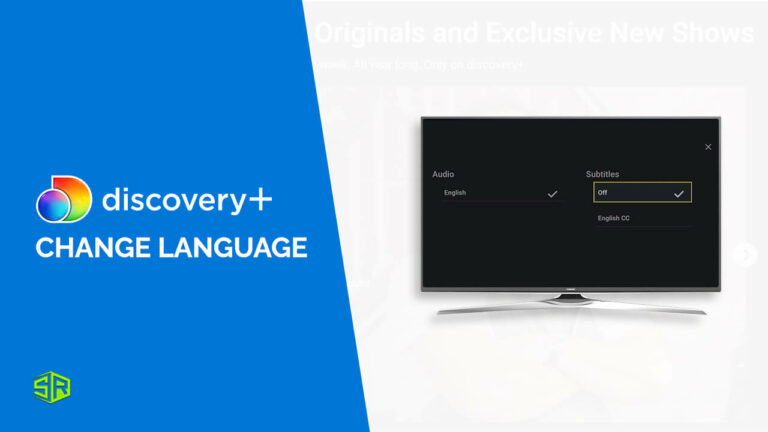
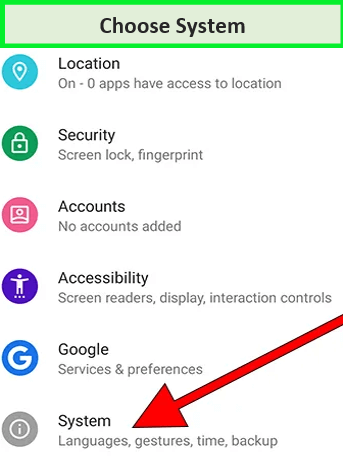
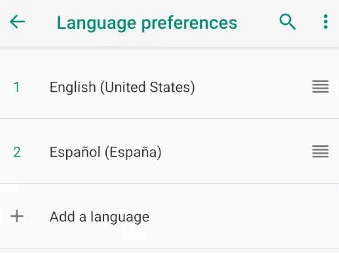
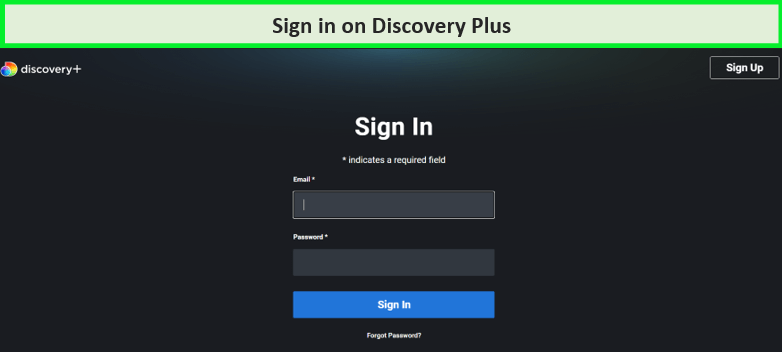
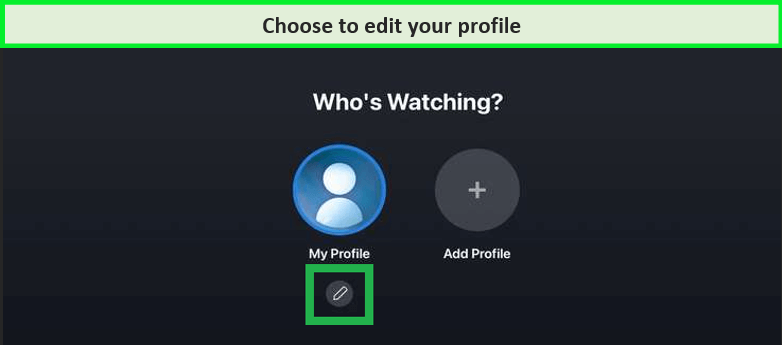

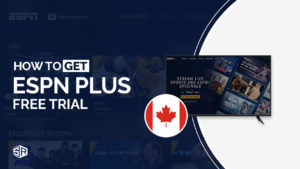
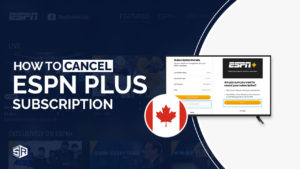
![Hoe ESPN-fout 1008 op te lossen in Nederland [Einfacher Leitfaden für 2023]](https://www.streamingrant.com/wp-content/uploads/2022/10/ESPN-Error-Code-1008-1-300x169.jpg)
![Hoe Dear Ishq te bekijken op Hotstar in Nederland? [Gemakkelijke gids]](https://www.streamingrant.com/wp-content/uploads/2023/01/Dear-Ishq-2-1-1-300x169.jpg)